Chaque fois qu'une application ne fonctionne pas correctement, les utilisateurs de Windows ont tendance à penser à diverses causes, comme le redémarrage de l'application ou quelque chose du genre. Mais en fait, le fuseau horaire peut aussi en être la cause. Au départ, nous devions définir manuellement le fuseau horaire dans le système Windows, mais dans Windows 11, il existe une option permettant à Windows de définir automatiquement le fuseau horaire. Par conséquent, si vous souhaitez activer la fonction de réglage automatique du fuseau horaire sur votre système, veuillez vous référer à ce post qui explique comment le faire en 2 méthodes.
Comment activer ou désactiver le réglage automatique du fuseau horaire dans Windows 11 à l'aide de l'application Paramètres
Étape 1: Ouvrir Réglages application en appuyant sur Windows + je touches ensemble sur votre clavier.
Étape 2: Ensuite, sélectionnez Heure et langue option dans le menu de gauche de l'application Paramètres, comme indiqué ci-dessous.
Étape 3: Après avoir sélectionné Heure et langue, cliquez sur Date et heure option sur le côté droit de la fenêtre Paramètres.
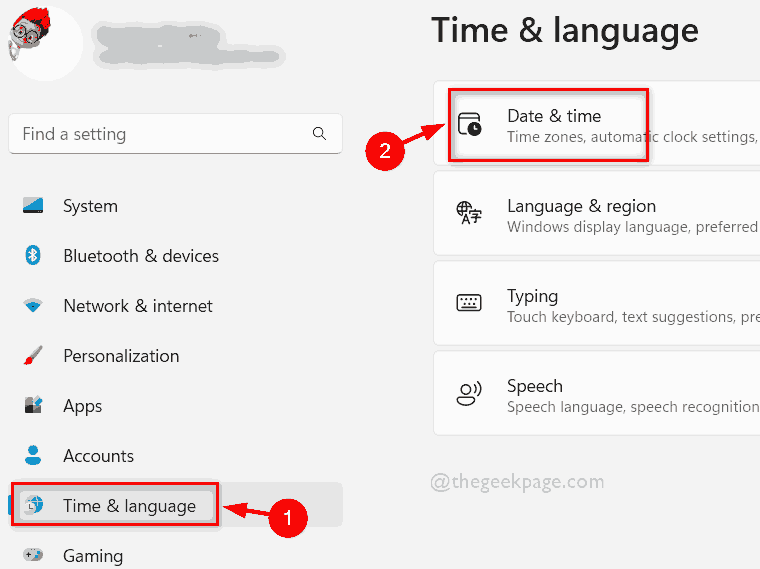
Étape 4: Dans la page Date et heure, cliquez sur Définir le fuseau horaire automatiquement bouton bascule pour le tourner Au si vous souhaitez l'activer comme indiqué ci-dessous.
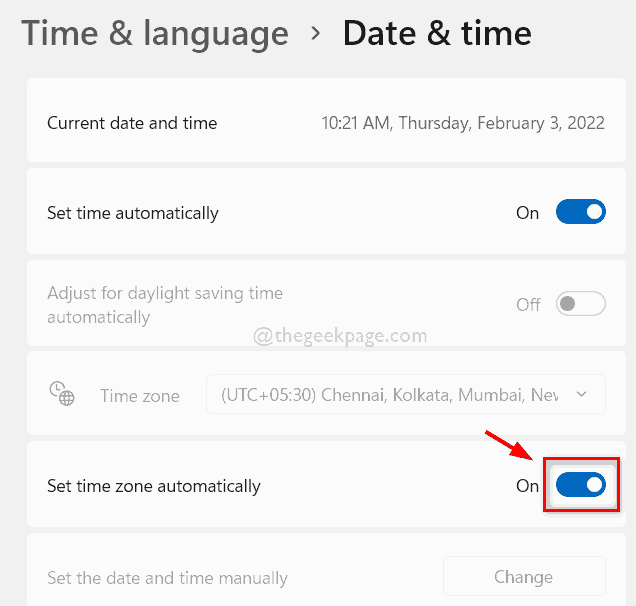
Étape 5: De la même manière, si vous souhaitez désactiver l'option Définir automatiquement le fuseau horaire sur votre système, veuillez cliquer sur Définir le fuseau horaire automatiquement bouton bascule pour le tourner Désactivé comme indiqué dans la capture d'écran ci-dessous.
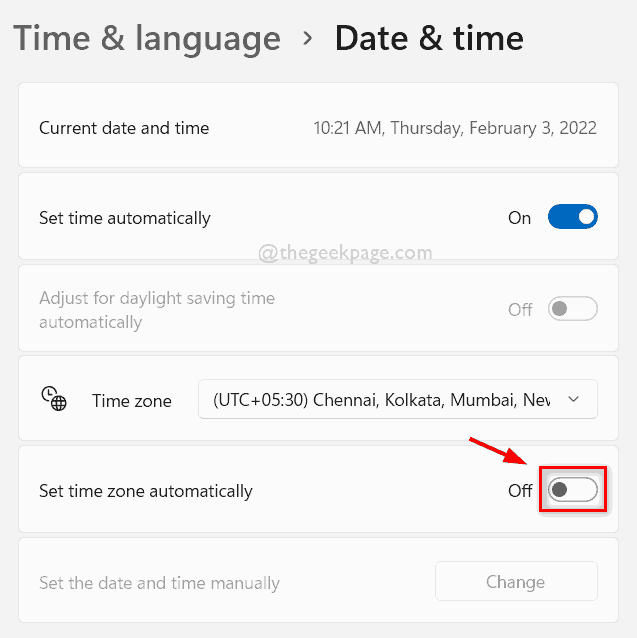
Étape 6: Après avoir activé ou désactivé cette fonctionnalité, fermez la fenêtre Paramètres.
C'est tout. C'est ainsi que vous pouvez activer ou désactiver l'option de réglage automatique du fuseau horaire sur votre système via l'application des paramètres.
Comment activer ou désactiver le réglage automatique du fuseau horaire dans Windows 11 à l'aide de l'éditeur de registre
REMARQUE : Avant d'utiliser cette méthode, veuillez conserver une sauvegarde de votre fichier de registre afin que vous puissiez le rétablir si quelque chose ne va pas, ce qui peut totalement endommager votre système.
Étape 1: Appuyez sur Windows + R touches ensemble sur votre clavier pour ouvrir Courir boite de dialogue.
Étape 2: Ensuite, tapez regedit dans la zone d'exécution et appuyez sur Entrer clé pour ouvrir Éditeur de registre.
Étape 3: Veuillez accepter l'invite UAC pour continuer en cliquant sur Oui bouton.
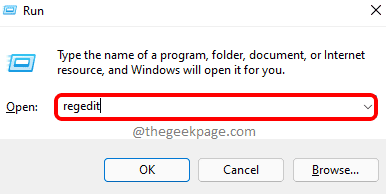
Étape 4: Copiez et collez le chemin indiqué ci-dessous dans la barre d'adresse de l'éditeur de registre et appuyez sur le Entrer clé pour y arriver.
REMARQUE: Veuillez vous assurer que la barre d'adresse est vide avant de coller le chemin copié ci-dessous.
HKEY_LOCAL_MACHINE\SYSTEM\CurrentControlSet\Services\tzautoupdate
Étape 5: Assurez-vous d'avoir atteint tzautoupdate clé de registre sur le côté gauche de l'éditeur de registre.
Étape 6: Ensuite, sur le côté droit de l'éditeur de registre, double-cliquez sur Démarrer valeur dword pour l'ouvrir.
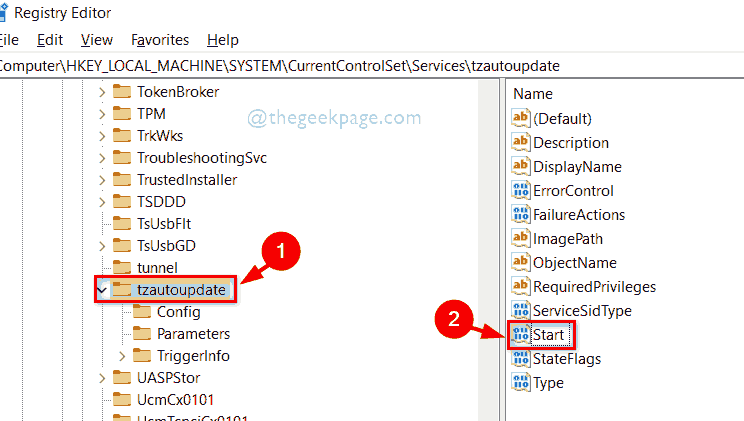
Étape 7: Entrez la valeur 3 dans le Vdonnées de valeur champ et cliquez d'accord pour activer l'option de réglage automatique du fuseau horaire sur votre système, comme indiqué ci-dessous.
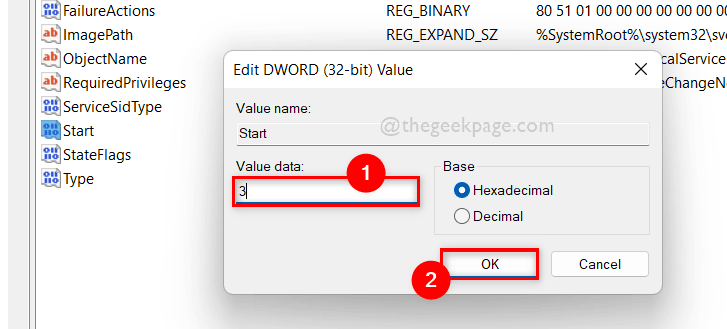
Étape 8: Si vous souhaitez désactiver automatiquement le fuseau horaire défini, définissez le Données de valeur champ à 4 et appuyez sur d'accord bouton comme indiqué ci-dessous.
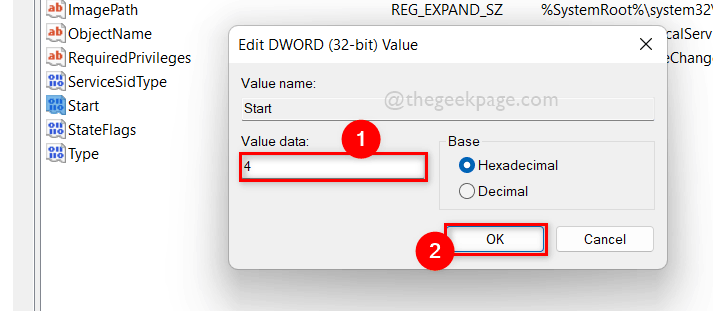
Étape 9: Après avoir activé ou désactivé automatiquement le fuseau horaire défini, fermez la fenêtre de l'éditeur de registre.
C'est ainsi que l'on peut activer ou désactiver automatiquement le fuseau horaire défini via l'éditeur de registre sur votre système.
C'est tout.
J'espère que ces 2 méthodes ont été utiles et informatives.
Veuillez nous laisser des commentaires ci-dessous pour tout doute ou clarification.
Merci!
![Patch d'avril Windows 10 et 11 mardi [LIENS DE TÉLÉCHARGEMENT DIRECT]](/f/5a20a28e43d8c268b5adedc3872b0c34.jpg?width=300&height=460)
![[Fix] Le système d'exploitation n'est pas actuellement configuré pour exécuter cette application](/f/f24fcf6b3607867505f72e497ed47106.png?width=300&height=460)
